Utilitzar els Beats Studio Pro
Amb els Beats Studio Pro posats, pots utilitzar els controls per reproduir i posar en pausa l’àudio, ajustar el volum, contestar les trucades, canviar entre els modes de cancel·lació del soroll i so ambiental i utilitzar Siri, entre altres accions. També pots escoltar àudio sense pèrdua si tens els auriculars connectats a un dispositiu compatible.

Carregar els Beats Studio Pro
Activar o desactivar els Beats Studio Pro
Mantén premut el botó del sistema del coixinet dret durant un segon.
Enllaçar els Beats Studio Pro amb un dispositiu Apple o Android
Consulta Enllaçar els Beats.
Reproduir àudio als Beats Studio Pro
Posa’t els Beats Studio Pro i comprova que estiguin connectats al dispositiu Apple o Android.
Ves a una app d’àudio i reprodueix-hi contingut; per exemple, una cançó a l’app Música
 o un episodi a l’app Pòdcasts
o un episodi a l’app Pòdcasts  .
.Fes una de les accions següents al coixinet esquerre:
Reproduir àudio i posar-lo en pausa: prem
 . Per reprendre la reproducció, torna a prémer-lo.
. Per reprendre la reproducció, torna a prémer-lo.Reproduir la pista següent: prem dos cops
 .
.Reproduir la pista anterior: prem tres cops
 .
.
Canviar el volum dels Beats Studio Pro
Prem a sobre o a sota de ![]() al coixinet esquerre per fer una de les accions següents:
al coixinet esquerre per fer una de les accions següents:
Apujar el volum: prem (o mantén premut) el botó d’apujar el volum.
Abaixar el volum: prem (o mantén premut) el botó d’abaixar el volum.
Reproduir àudio sense pèrdua als Beats Studio Pro
Els Beats Studio Pro tenen integrat un convertidor de digital a analògic (DAC) que et permet escoltar àudio sense pèrdua si els auriculars estan connectats a un dispositiu amb un cable USB‑C o un cable d’àudio de 3,5 mm.
Fes una de les accions següents:
Connecta els Beats Studio Pro a un iPhone, iPad, Mac o dispositiu Android compatible amb el cable USB‑C inclòs.
Connecta el cable d’àudio de 3,5 mm inclòs a l’entrada d’auriculars dels Beats Studio Pro i al connector d’entrada de la font d’àudio (com ara un sintetitzador o el sistema d’entreteniment dels avions).
Comprova que l’àudio sense pèrdua estigui activat per a la font que estiguis utilitzant.
Consulta com activar l’àudio sense pèrdua a l’Apple Music.
Si connectes els auriculars amb un cable USB‑C, es carregaran mentre escoltis àudio. Quan els auriculars es connecten amb el cable d’àudio de 3,5 mm, no consumeixen bateria i, per tant, pots gaudir de la reproducció sense haver de carregar-los.
Els Beats Studio Pro es desactiven automàticament en desconnectar el cable USB‑C.
Canviar entre el mode de cancel·lació de soroll i el mode de so ambiental als Beats Studio Pro
Prem el botó del sistema dos cops.
Se sent un so quan canvia el mode d’escolta.
Pots desactivar la cancel·lació de soroll activa (ANC) i el so ambiental utilitzant el mode d’escolta “Desactivat” (no està activat per omissió). Per canviar entre les opcions “Desactivat”, “So ambiental” i “Cancel·lació de soroll”, consulta Canviar l’acció que s’executa als Beats en fer el gest de mantenir premut.
Nota: També pots canviar de mode d’escolta fent servir el dispositiu Apple o Android.
Canviar entre perfils de so amb una equalització optimitzada
En utilitzar l’àudio USB amb els Beats Studio Pro, pots seleccionar entre tres perfils de so integrats diferents perquè s’adapti millor a l’àudio original.
Quan connectis el cable USB‑C inclòs als Beats Studio Pro i a un iPad que tingui un port USB‑C, un Mac que tingui un port USB‑C o un iPhone que tingui un port USB-C (o un port Lightning i l’adaptador d’USB‑C a Lightning), podràs utilitzar el botó del sistema del coixinet dret per canviar entre tres perfils de so amb una equalització optimitzada: Beats Signature, Entertainment i Conversation.
Connecta els Beats Studio Pro a un dispositiu compatible amb el cable USB‑C inclòs.
Ves a una app d’àudio (o a una altra font d’àudio) i reprodueix-hi contingut; per exemple, una cançó a l’app Música
 o un episodi a l’app Pòdcasts
o un episodi a l’app Pòdcasts  .
.Al coixinet dret, prem dos cops el botó del sistema per canviar entre els tres perfils de so.
El perfil de so actual s’indica amb els cinc llums de l’indicador de consum del coixinet dret:
Beats Signature: és l’ajust més equilibrat tonalment per a tots els gèneres de música.
Entertainment: accentua determinades parts de l’espectre d’àudio per oferir una millor experiència amb les pel·lícules i els jocs.
Conversation: optimitza la resposta en freqüència per a la veu, ideal per a les trucades i els pòdcasts.
Se sent un so quan canvia el perfil de so.
Consell: Per evitar problemes de reproducció o interrupcions de les notificacions Bluetooth durant la reproducció, desactiva el Bluetooth de l’iPhone, l’iPad, el Mac o el dispositiu Android.
Escoltar àudio espacial amb els Beats Studio Pro
Contestar les trucades amb els Beats Studio Pro
Fes una de les accions següents al coixinet esquerre:
Contestar o finalitzar una trucada: quan rebis una trucada, prem
 .
.Finalitzar una trucada: prem dos cops
 .
.Contestar una segona trucada entrant i posar la primera trucada en espera o canviar entre dues trucades actives: prem
 .
.Refusar una trucada entrant: prem dos cops
 .
.Desactivar o activar el so del micròfon: durant la trucada, prem el botó
 . Per activar el so, torna a prémer-lo.
. Per activar el so, torna a prémer-lo.
Per personalitzar les accions per finalitzar una trucada i per silenciar o activar el so dels Beats Studio Pro, consulta Personalitzar els controls dels Beats.
Fer consultes a Siri amb els Beats Studio Pro
Configura Siri si encara no ho has fet.
Fes una de les accions següents:
Digues “Oye Siri”.
Mantén premut el botó “b”
 del coixinet esquerre.
del coixinet esquerre.
Quan sentis un so, fes la petició.
Canviar la configuració dels Beats Studio Pro
Consulta Personalitzar els controls dels Beats.